谷歌浏览器如何一键更新所有扩展?谷歌浏览器是一款功能十分强大的浏览器软件,这款浏览器支持安装各式各样的扩展程序,相信大家都安装了很多的扩展程序吧,这些扩展程序不定时修妖进行版本更新,如果一个一个点击更新就非常麻烦,这个时候可以设置一键更新所有的扩展,那么该如何设置呢。接下来小编就给大家带来谷歌浏览器设置更新所有扩展方法教程,感兴趣的朋友快来看看了解一下吧。

1.首先,我们需要点击打开谷歌浏览器,然后点击右上角工具栏中的【扩展】图标,如图所示。
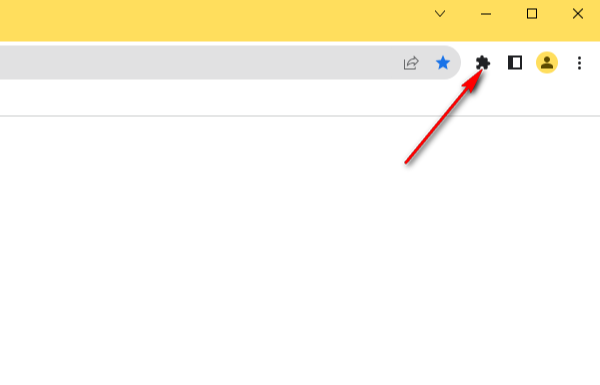
2.在打开的小窗口中,将【管理扩展程序】选项进行点击一下进入,如图所示。
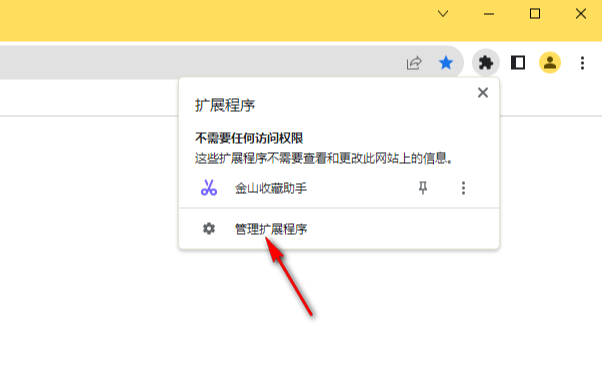
3.当我们进入到页面之后,你可以在页面上查看到自己平时安装的一些扩展程序,然后我们需要将右上角的【开发者模式】选项进行点击启用,如图所示。
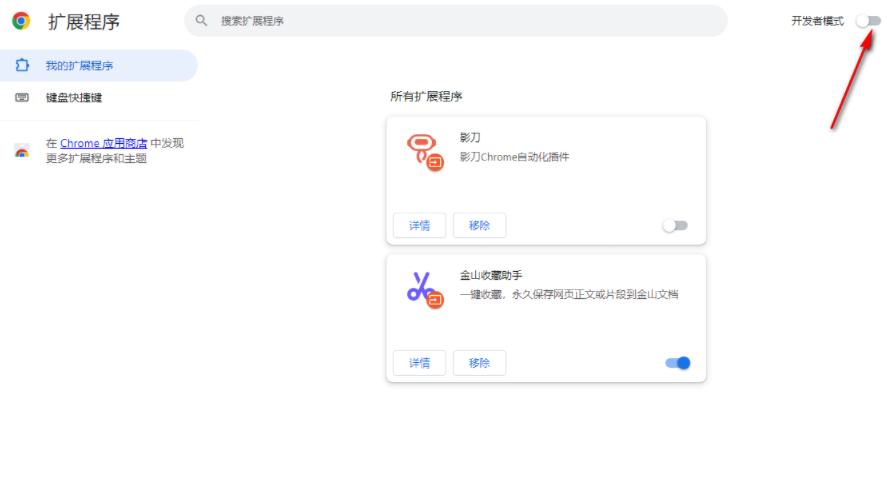
4.启用开发者模式之后,即可弹出几个选项,其中就有【更新】选项,我们需要将【更新】按钮进行点击一下即可对我们的扩展进行更新,如图所示。
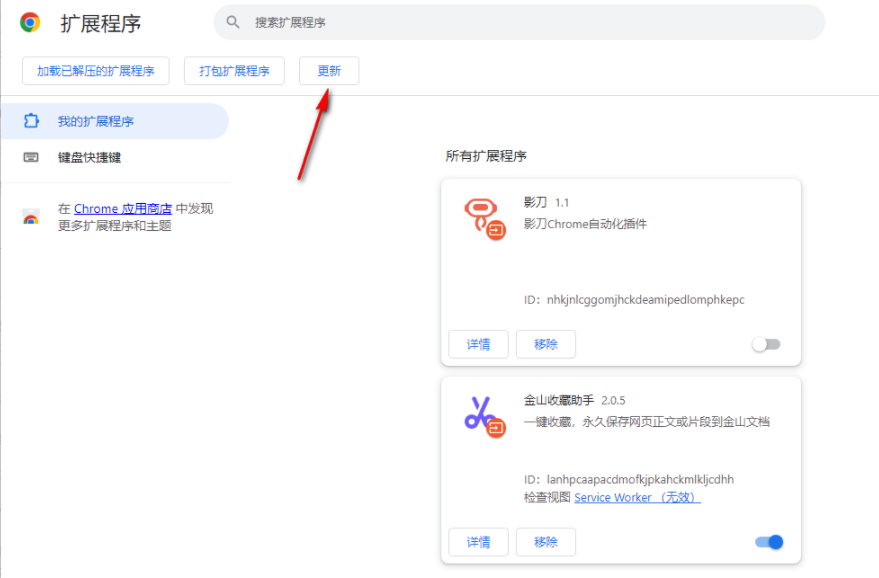
5.在更新的时候会在左下角的位置显示出【正在更新】的提示,说明该页面正在对我们的扩展进行更新操作,如图所示。
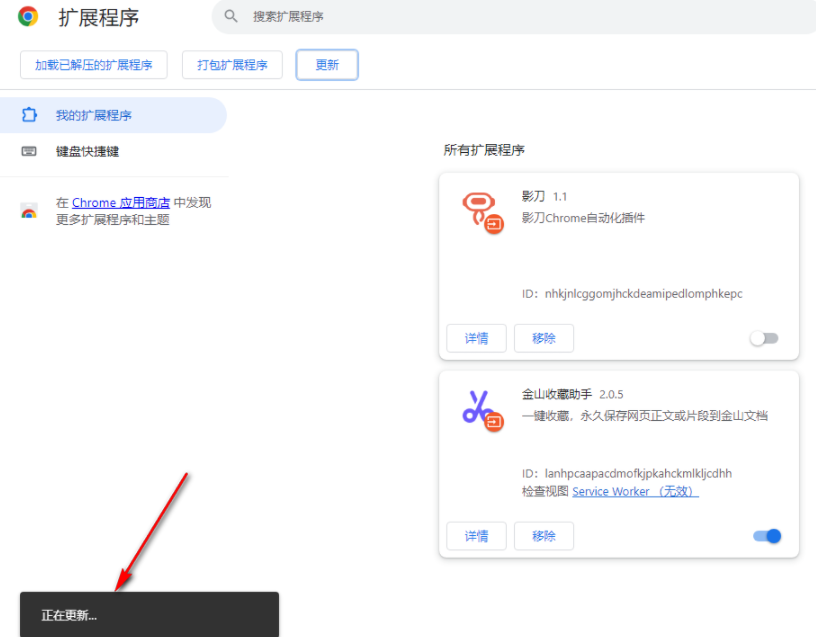
上述就是【谷歌浏览器如何一键更新所有扩展?谷歌浏览器设置更新所有扩展方法教程】的所有内容啦,想了解更多chrome浏览器相关内容,请继续关注本站!